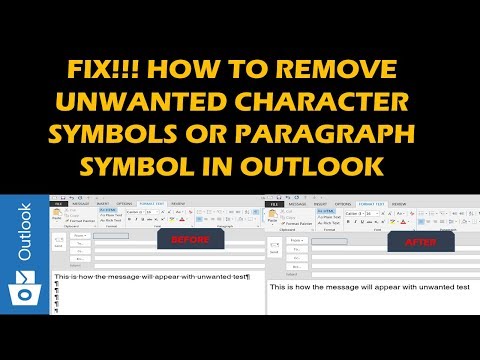
เนื้อหา
โปรแกรม Microsoft Office มีฟังก์ชัน "แสดง / ซ่อนย่อหน้า" ซึ่งช่วยให้คุณดู (หรือซ่อน) การจัดรูปแบบเอกสารขณะพิมพ์ ฟังก์ชั่นนี้จะแสดงจุดเล็ก ๆ ในแต่ละครั้งที่คุณกด space bar และยังมีสัญลักษณ์ย่อหน้า (หนึ่ง "P" อยู่ข้างหลังและอีกหนึ่งอยู่ข้างหน้า) ในแต่ละครั้งที่กดปุ่ม "Enter" สิ่งนี้จะมีประโยชน์หากคุณต้องการดูว่าย่อหน้าใหม่เริ่มที่จะเขียนและตรวจสอบขนาดของช่องว่างระหว่างคำ หากคุณเปิดคุณลักษณะนี้โดยไม่ตั้งใจคุณอาจพบว่ามันน่ารำคาญและน่ารำคาญ แต่คุณสามารถซ่อนสัญลักษณ์ย่อหน้าได้โดยง่ายโดยใช้แป้นพิมพ์ลัดใน Microsoft Outlook
คำสั่ง

-
คลิกที่ใดก็ได้ในเอกสารเพื่อวางเคอร์เซอร์ภายใน
-
กดปุ่ม "Ctrl" บนคีย์บอร์ดค้างไว้
-
กดปุ่ม "Shift" บนแป้นพิมพ์ค้างไว้ในขณะที่กดปุ่ม "Ctrl" ค้างไว้
-
กดปุ่ม "8" ในขณะที่กด "Shift" และ "Ctrl" ต่อไป เมื่อใช้แป้นพิมพ์ลัดนี้คุณจะสามารถซ่อนสัญลักษณ์ย่อหน้าได้หากปรากฏหรือแสดงสัญลักษณ์ย่อหน้าหากซ่อนอยู่
เคล็ดลับ
- แป้นพิมพ์ลัดนี้ทำงานได้กับ Microsoft Outlook ทุกเวอร์ชันและโปรแกรม Microsoft Office อื่น ๆ ที่รองรับคุณสมบัตินี้
- นอกจากนี้ยังมีปุ่มบนแถบเครื่องมือที่อนุญาตให้คุณแสดง / ซ่อนเครื่องหมายย่อหน้า ปุ่มแสดงสัญลักษณ์ย่อหน้า